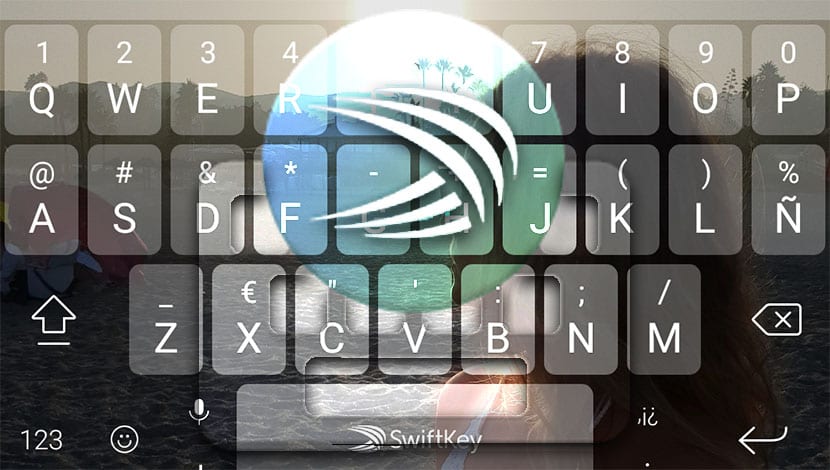
SwiftKey is momenteel het beste Android-toetsenbord, met uitzondering van Gboard, en het verdient een aantal aanpassingen die ons in staat stellen volledig te profiteren van een legendarische app. Hoewel Gboard ook om verschillende redenen uitzonderlijk is, heeft SwitftKey enkele voordelen waardoor velen van ons nog steeds verder gaan dan die van Google.
Om de ervaring bij het typen op uw mobiel te verbeteren, gaan we dat doen Deel 3 SwiftKey-trucs die u misschien niet had verwacht En dat zette de kers op de taart die op zich deze app is. Een daarvan is uitzonderlijk en we gaan je erover vertellen, zodat je hem vanaf vandaag kunt gaan gebruiken.
Voeg de snelle toegangsbalk toe
Niet veel versies geleden SwiftKey geïmplementeerd de snelle actiebalk die we net boven het toetsenbord kunnen plaatsen. Snelle acties zoals toegang tot geanimeerde GIF's, stickers, instellingen, toetsenbordaanpassing met thema's, klembord, verzameling en GPS-locatie.
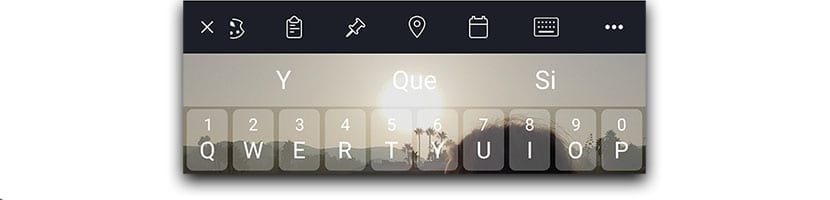
We hebben zelfs toegang tot de agenda of kies het type toetsenbord Wat we willen. Zoals de optie om al die snelkoppelingen te activeren en te deactiveren, of zelfs om onszelf dichterbij te plaatsen om er snel toegang toe te hebben.
eenvoudigweg we moeten op het plusteken aan de linkerkant klikken om die snelle toegangsbalk altijd open te hebben. We kunnen het op elk moment verwijderen door op het kruisje te klikken. Op deze manier hebben we binnen enkele seconden toegang tot de belangrijkste onderdelen van de app en hebben we nauwelijks rommel.
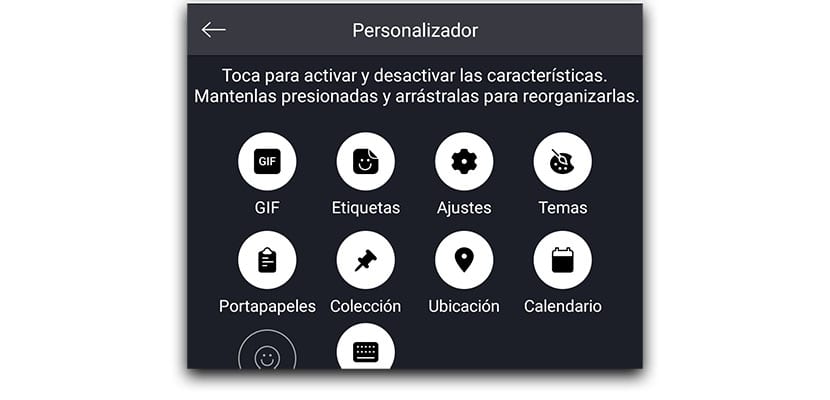
Als je wilt pas snelkoppelingen aan:
- Schuif links de balk zodat de rest aan je verschijnt.
- Druk op het tandwiel.
- Alle pictogrammen voor elk van de snelkoppelingen worden weergegeven.
- Klik op een om te activeren en schakel het uit.
- Houd deze ingedrukt om de balk voor snelle toegang te slepen en te ordenen.
Emoji-voorspelling
Ik weet niet hoe het met jou zit, maar emoji's in veel zinnen zetten tijdens het chatten met vrienden en familie moedigt de show en het gevoel van wat we willen zeggen enorm aan Met SwiftKey hebben we de emoji-voorspelling die anticipeert op elk van de woorden die we typen om ons aan te moedigen een emoji te gebruiken.

U typt bijvoorbeeld "Goedemorgen", en de begroetingsemoji zal verschijnen zodat u snel op een prettigere en expressievere manier op een contactpersoon kunt reageren. Vanaf die ietwat droge goedemorgen gaan we verder naar een andere die meer vreugde biedt.
naar schakel emoji-voorspelling in SwiftKey in, Volg deze stappen:
- Klik in de snelle toegangsbalk op Over het tandwiel Instellingen.
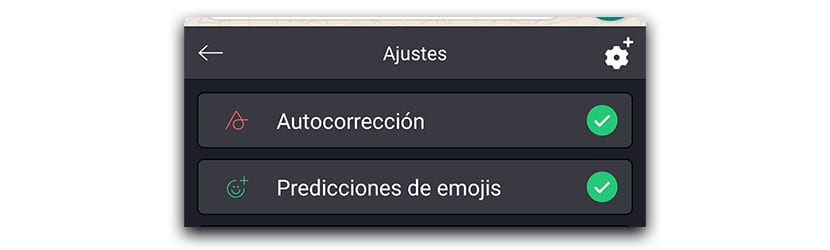
- Er verschijnen verschillende opties en we activeren de voorspelling van emoji's.
Op deze manier hebben we altijd een emoji die gerelateerd is aan het woord dat we typen. Een kleine truc voor Op die manier typ je sneller door "Waar is mijn hond" te schrijven, de voorspelling van het woord hond en de emoji verschijnen ernaast. We hebben twee opties, of klik op de hond en vervolgens op de emoji zodat beide verschijnen, of klik gewoon op de emoji om het woord om te zetten in de afbeelding van de puppy.
Pas het toetsenbordthema aan met een afbeelding op SwiftKey
We gebruiken het toetsenbord dus dagelijks veel al de ruimte ervan verschijnt voor ons elk klein beetje. We kunnen een afbeelding in SwiftKey toevoegen om het toetsenbordthema aan te passen, zodat we de afbeelding hebben van onze favoriete superheld of onze pasgeboren zoon.
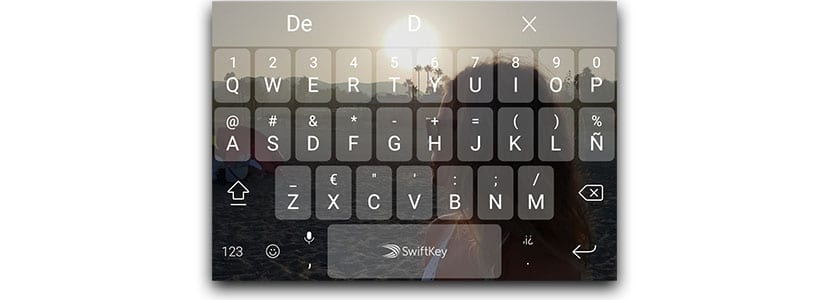
Dit is hoe we het doen:
- We openen de snelle toegangsbalk van SwiftKey.
- Klik op het pictogram Instellingen en druk nogmaals op het tandwiel bevindt zich aan de rechterkant met het plusteken.
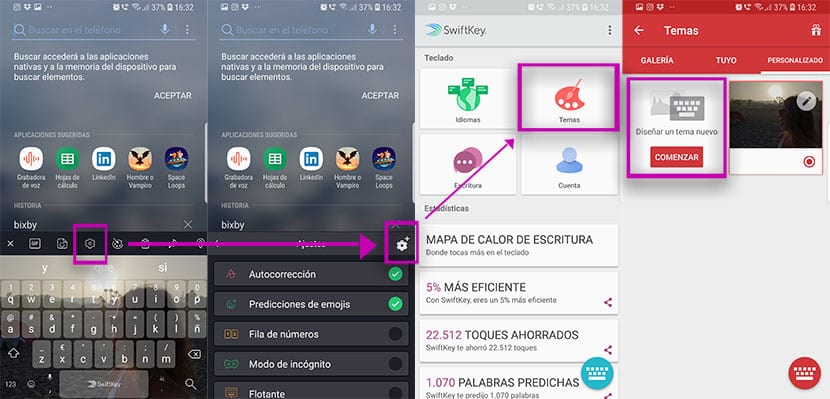
- Nu geven we op kwesties.
- Klik op "Start" om een nieuw thema te ontwerpen.
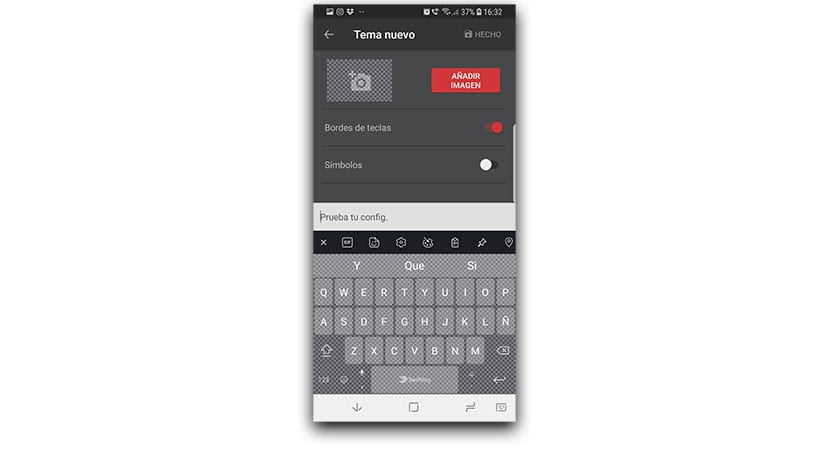
We zullen hebben de interface om een afbeelding toe te voegen, activeer de rand van de toetsen, de rand van de symbolen en zelfs de optie om te allen tijde te zien hoe de afbeelding die we op de achtergrond gaan gebruiken eruit ziet. We kunnen ook dekking gebruiken als de foto te licht is en we willen dat deze een goed contrast vormt met de toetsen.
3 trucs om de gebruikerservaring te verbeteren die een geweldige app biedt zoals SwiftKey en die vandaag de dag nog steeds de beste is; altijd met goedkeuring van Gboard.
